电脑启动不了是许多人都会遇到的问题,而且往往发生在最不方便的时候。面对这个问题,了解可能的原因和相应的解决方法是非常重要的。本文将为您介绍一些常见的电脑启动问题及其解决方案,希望能帮助您解决电脑启动不了的困扰。
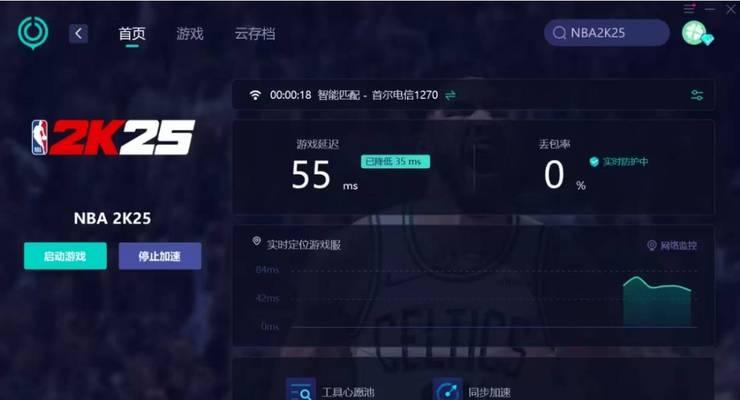
一、电源问题导致电脑无法启动
电脑电源插头是否松动或接触不良,可能导致电脑无法启动。您可以检查一下电源插头是否牢固连接在电源插座上,是否与电脑主机紧密连接。也可以尝试更换一个电源插座,确保插头能够正常供电。
二、硬件故障引起的启动问题
硬件故障是导致电脑无法启动的常见原因之一。检查一下电脑是否存在内存条松动的情况,可以将内存条重新插拔一次,确保它们紧密连接在插槽上。硬盘故障也可能导致电脑无法启动,可以尝试将硬盘连接到另一台电脑上,查看是否能够正常识别。
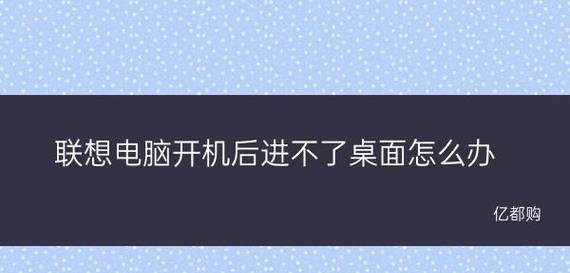
三、操作系统问题导致的启动失败
操作系统问题也是电脑无法启动的一个常见原因。当电脑在启动时出现操作系统未找到或文件损坏的错误提示时,可以尝试进行修复。通过使用Windows安装光盘或USB驱动器,选择修复选项,可以尝试修复损坏的系统文件,从而解决启动问题。
四、病毒感染导致的启动异常
病毒感染也可能导致电脑启动失败。如果您怀疑电脑被病毒感染,可以尝试在安全模式下启动电脑,并运行一次全面的杀毒扫描。还可以使用可引导的杀毒软件,在启动前进行病毒检测和清理。
五、BIOS设置问题引起的启动故障
BIOS是电脑启动的核心组件,设置不当可能导致电脑无法正常启动。如果您之前对BIOS进行了修改,可能导致启动异常。您可以尝试恢复BIOS的默认设置,方法是在开机时按下相应的按键(一般是Del或F2),进入BIOS设置界面,选择恢复默认设置,保存并退出。

六、电源供应问题导致的电脑黑屏
当电脑启动后出现黑屏情况,有可能是电源供应问题导致的。您可以检查一下电源线是否松动或连接不良,还可以尝试更换一根电源线,看看问题是否解决。
七、启动引导文件丢失或损坏
启动引导文件的丢失或损坏也可能导致电脑无法启动。您可以使用Windows安装光盘或USB驱动器进行修复。在安装界面中选择“修复你的计算机”,然后选择“自动修复”选项。
八、硬件兼容性问题导致的启动异常
某些硬件设备可能与您的电脑不兼容,导致启动失败。您可以尝试断开所有外接设备,如打印机、摄像头等,并重新启动电脑。如果电脑能够正常启动,那么有可能是其中某个设备引起了问题。
九、系统更新导致的启动故障
某些系统更新可能会导致电脑启动异常。如果您在电脑最后一次启动后进行了系统更新,可以尝试进入安全模式,并取消最近的系统更新。在安全模式下,打开“控制面板”,选择“程序”,再选择“程序和功能”,然后选择“安装的更新”。找到最近的系统更新,右键点击并选择“卸载”。
十、硬件连接问题导致的电脑无法开机
硬件连接问题也可能导致电脑无法正常启动。您可以检查一下显示器与电脑主机的连接是否正常。如果是使用HDMI线连接的,可以尝试更换一根线缆,看看问题是否解决。
十一、CPU过热导致的启动故障
CPU过热是另一个可能导致电脑无法启动的原因。您可以检查一下电脑的散热器是否工作正常,是否有灰尘堆积。如果发现散热器不转或灰尘较多,可以清洁散热器,并确保其正常运转。
十二、硬件损坏导致的启动失败
某些硬件组件的损坏可能导致电脑无法启动。如果您怀疑是硬件损坏引起的问题,可以联系专业的技术支持人员进行检修和维修。
十三、电脑启动问题的综合排查方法
如果您无法确定电脑启动失败的具体原因,可以使用一些综合排查方法。例如,重新插拔所有硬件设备、清除电脑内存、重装操作系统等等。
十四、请教专业技术支持人员
如果您尝试了上述的方法仍然无法解决电脑启动问题,那么最好的解决办法就是请教专业的技术支持人员。他们有丰富的经验和专业的知识,能够快速准确地找到问题所在并给出解决方案。
十五、
电脑启动不了是一个常见但又令人烦恼的问题。本文介绍了一些常见的电脑启动问题及其解决方法,包括电源问题、硬件故障、操作系统问题、病毒感染、BIOS设置、电源供应、启动引导文件、硬件兼容性、系统更新、硬件连接、CPU过热和硬件损坏等等。希望这些方法能够帮助您解决电脑启动不了的困扰,并使您的电脑重新恢复正常运行。
























